隨著業(yè)務(wù)的發(fā)展,系統(tǒng)會越來越龐大,原本簡單穩(wěn)定的功能,可能在不斷迭代后復(fù)雜度上升,潛在的風(fēng)險也隨之暴露,導(dǎo)致最終服務(wù)不穩(wěn)定,造成業(yè)務(wù)價值的損失。而為了減少這種情況,其中一種比較好的方式就是提高代碼質(zhì)量,比如通過代碼審查,從而降低錯誤風(fēng)險,但是,代碼審查難度大,代碼缺陷、漏洞不易發(fā)現(xiàn),且審查工作隨著代碼量增加而增加,審查效率低。
工欲善其事,必先利其器,因此,這篇文章給大家介紹幾種檢查代碼質(zhì)量的利器,Alibaba Java Coding Guidelines、CheckStyle、PMD、FindBugs、SonarLint,讓你在關(guān)注代碼質(zhì)量的同時,減少 code review 的工作量,提高 code review 的效率,并通過代碼質(zhì)量分析去反向提升我們的代碼編寫能力。
一、Alibaba Java Coding Guidelines
1、整體介紹:
Alibaba Java Coding Guidelines 專注于Java代碼規(guī)范,目的是讓開發(fā)者更加方便、快速規(guī)范代碼格式。該插件在掃描代碼后,將不符合規(guī)約的代碼按 Blocker、Critical、Major 三個等級顯示出來,并且大部分可以自動修復(fù),它還基于 Inspection 機(jī)制提供了實時檢測功能,編寫代碼的同時也能快速發(fā)現(xiàn)問題所在。
阿里巴巴規(guī)約掃描包括:(1)OOP規(guī)約 (2)并發(fā)處理 (3)控制語句 (4)命名規(guī)約 (5)常量定義 (6)注釋規(guī)范
2、安裝步驟:
File > Settings > Plugins > Marketplace 搜索 “Alibaba Java Coding Guidelines”,按照提示進(jìn)行安裝,然后重啟即可。
3、使用說明:
3.1、運(yùn)行方式:
(1)可以Tools > 阿里編碼規(guī)約 > 編碼規(guī)約掃描
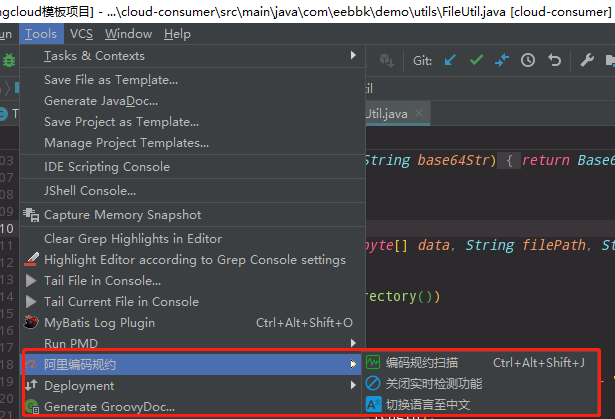
(2)在編輯界面或者項目區(qū)域點擊右鍵,在右鍵菜單中選擇“編碼規(guī)約掃描”即可:

3.2、菜單功能:
(1)編碼規(guī)約掃描:開始掃描代碼
(2)打開/關(guān)閉實時檢測功能:實時檢測代碼,一般機(jī)器性能比較好的話可以開啟這項功能
(3)切換語言至英文:中英文切換
3.3、運(yùn)行結(jié)果:
掃描完成后顯示結(jié)果如下,我們可以看到掃描結(jié)果主要分為 Blocker(阻擋者)、Critical(嚴(yán)重問題)、Major(主要的)三個大類,它們表示的是問題的嚴(yán)重程度,嚴(yán)重程度由高到低為:Blocker > Critical > Major,至于每一類中都會包含什么樣的問題,圖中的內(nèi)容已經(jīng)說明了一切。
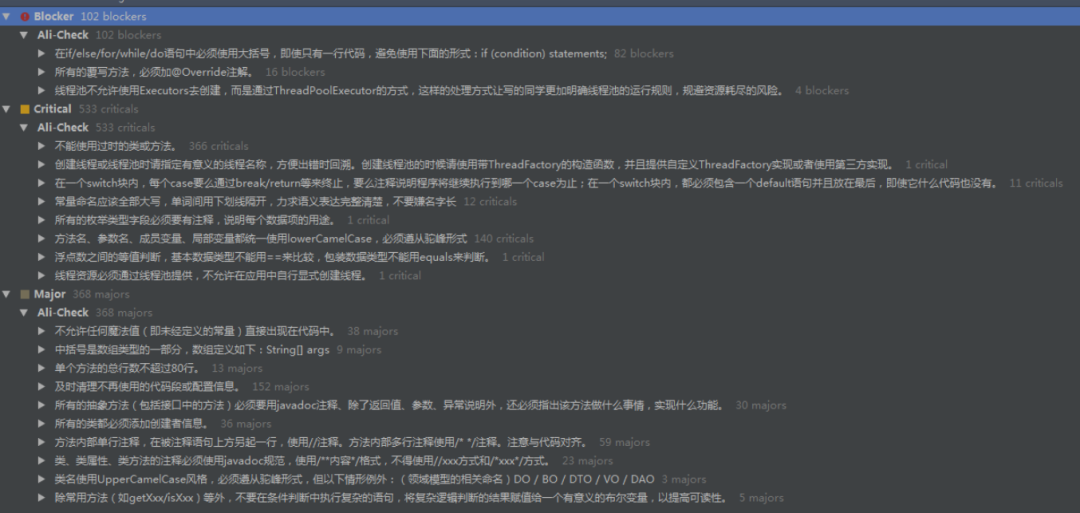
選中其中的一個問題項目,會出現(xiàn)如下內(nèi)容(如果當(dāng)前鼠標(biāo)點擊的是最終項,右邊區(qū)域顯示的是其它的內(nèi)容,后面會再講到):
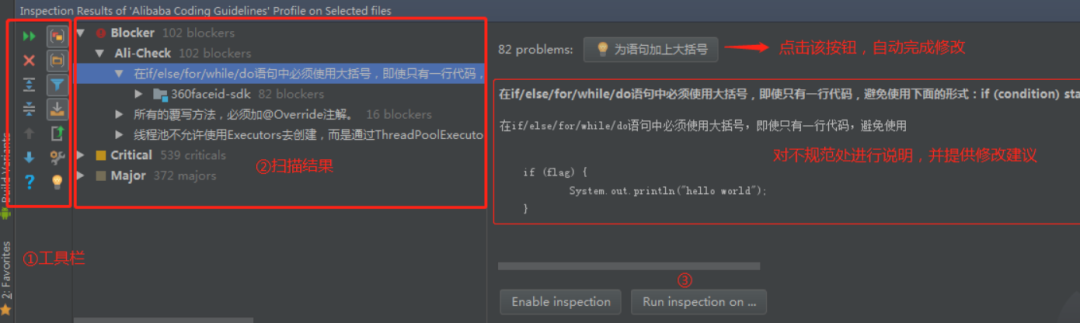
(1)指定區(qū)域搜索同一類問題:
當(dāng)點擊③處的按鈕時,會彈出如下按鈕:
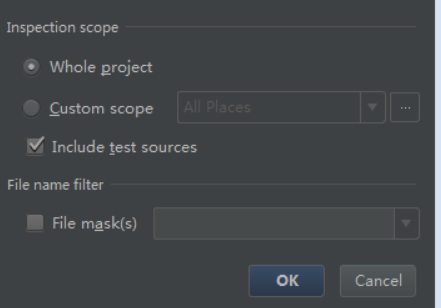
這里選擇掃描區(qū)域,來掃描鼠標(biāo)選中的同類問題。如果按照默認(rèn)選擇,那么運(yùn)行后的結(jié)果就如下圖所示:
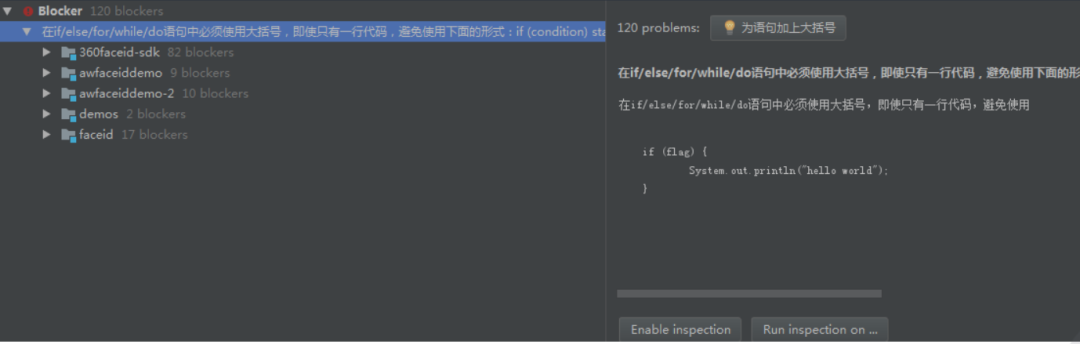
這里我們可以看到,顯示了整個Project中的所有該類的問題。
(2)預(yù)覽具體的不規(guī)范代碼:
如果點擊的是最終的問題點或者問題所在的類文件,那顯示的就是如下界面,預(yù)覽該處不規(guī)范的代碼。
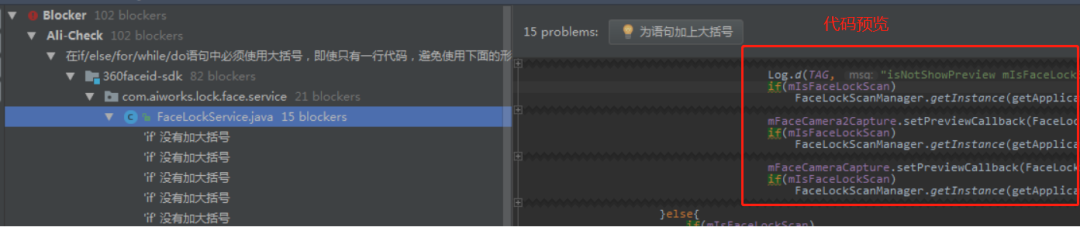
3.4、工具欄功能介紹:
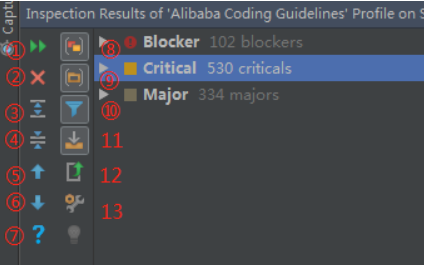
(1)Rerun Inspection:重新運(yùn)行一次掃描
(2)Close:關(guān)閉真?zhèn)€AJCG面板
(3)Expand All:展開結(jié)果的樹狀結(jié)構(gòu),整個結(jié)果是樹狀結(jié)構(gòu)的。
(4)Collapse All:收起結(jié)果的樹狀結(jié)構(gòu)
(5)Go Pre Problem:選擇上一個問題
(6)Go Next Problem:選擇下一個問題
(7)Help:幫助
(8)Group by Serverity:(不知道如何描述)
(9)Group by derectory:按目錄分組/按類名分組間切換
(10)Filter resoled items:過濾掉已經(jīng)解決的項
(11)Autoscroll to Source:自動滾動到源碼
(12)Export:導(dǎo)出,可以導(dǎo)出為XML和HTML兩種格式
(13)Edit Settings:編輯設(shè)置
二、CheckStyle
1、整體介紹:
CheckStyle 側(cè)重檢查編碼格式和代碼風(fēng)格規(guī)范,如命名規(guī)范、Javadoc注釋規(guī)范、空格規(guī)范、size度量(如過長的方法)、重復(fù)代碼、多余Imports等,從而有效約束開發(fā)人員更好地遵循代碼編寫規(guī)范。Checkstyle主要是文法層面的代碼編寫規(guī)范的分析,對bug幾乎沒什么發(fā)現(xiàn)能力。
Checkstyle插件中默認(rèn)內(nèi)置有2個執(zhí)行代碼檢查的配置文件(Sun Checks 和 Sun Checks),但是這兩個文件檢查的非常詳細(xì)嚴(yán)格,即使優(yōu)秀的開源項目也會檢查出來有非常多的錯誤告信息,所以需要導(dǎo)入我們自定義的配置文件。
2、安裝步驟:
通過 File > Settings > Plugins > Marketplace 搜索 “CheckStyle”,按照提示進(jìn)行安裝,然后重啟即可。
3、使用說明:
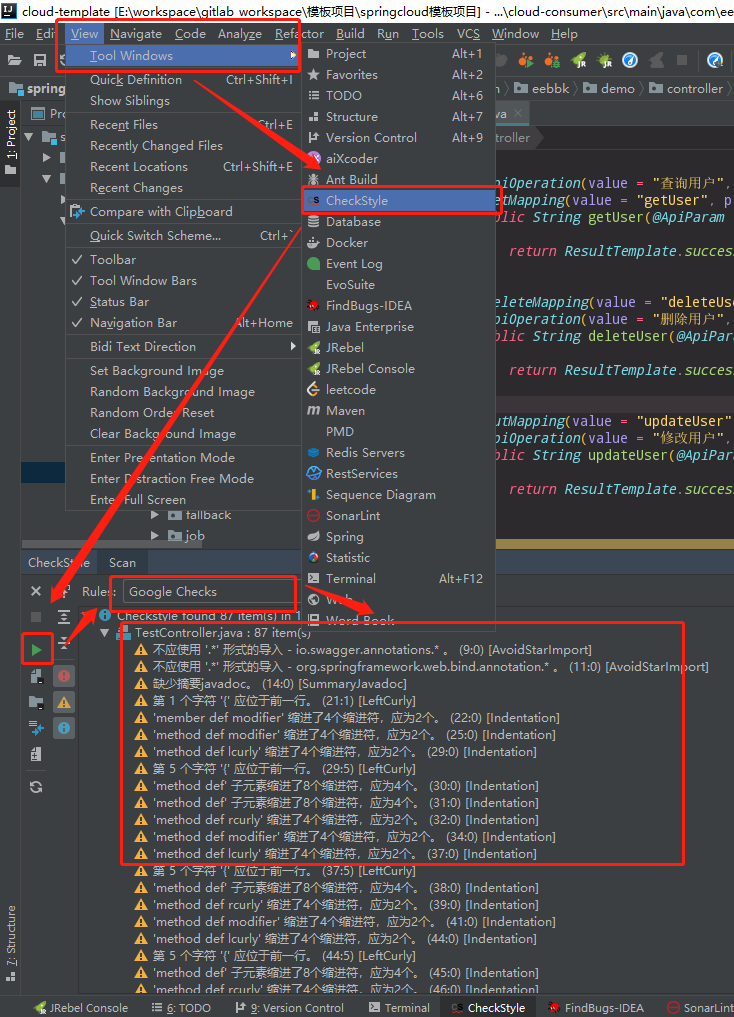
可以看到基本都是一些縮進(jìn)啥的編碼規(guī)范,可以不用太關(guān)注
三、PMD
1、整體介紹:
PMD側(cè)重面向安全編碼規(guī)則,且具備一定的數(shù)據(jù)流分析和路徑分析能力,能力比CheckStyle稍微強(qiáng)點,并且 PMD 支持自定義規(guī)則,PMD可以直接使用的規(guī)則包括以下內(nèi)容:
(1)潛在的bug:空的try/catch/finally/switch語句
(2)未使用的代碼(Dead code):未使用的變量、參數(shù)、私有方法等
(3)可選的代碼:String/StringBuffer的濫用
(4)復(fù)雜的表達(dá)式:不必須的if語句、可被while替代的for循環(huán)
(5)重復(fù)的代碼:拷貝/粘貼代碼意味著拷貝/粘貼bugs
(6)循環(huán)體創(chuàng)建新對象:盡量不要在循環(huán)體內(nèi)實例化新對象
(7)資源關(guān)閉:Connect,Result,Statement等使用之后確保關(guān)閉掉
2、安裝步驟:
通過 File > Settings > Plugins > Marketplace 搜索 “PMDPlugin”,按照提示進(jìn)行安裝,然后重啟即可
3、使用說明:
參考文章:http://wjhsh.net/andy-songwei-p-11830812.html
3.1、運(yùn)行方式:
(1)從Tools菜單中啟動:
通過 Tools > Run PMD 可以看到如下的界面,如果通過該方式啟動,掃描的范圍就是整個項目中的文件了。
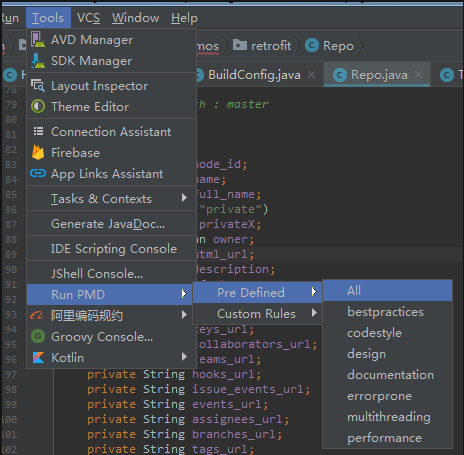
Pre Defined:預(yù)定義的規(guī)則,也就是插件自帶的檢測規(guī)則。后面展開的列表中列出了所有的規(guī)則列表,想掃描哪一種類型的問題,點擊即可。其中“All”表示使用所有的規(guī)則。
Custom Rules:自定義的檢測規(guī)則,PMD允許用戶根據(jù)需要自定義檢查規(guī)則,默認(rèn)這里是不可點擊的,需要在設(shè)置中導(dǎo)入自定義規(guī)則文件后方可選擇。
(2)從右鍵菜單中啟動:
在文件或者編輯器中點擊右鍵,也可以看到“Run PMD”選項,如果通過該方式啟動, 檢測范圍取決于鼠標(biāo)或光標(biāo)當(dāng)前所選中的區(qū)域。
3.2、運(yùn)行結(jié)果:

運(yùn)行后會出現(xiàn)如上所示的面板,左邊工具欄,鼠標(biāo)停留在上面會提示其功能;右邊顯示了檢測結(jié)果,當(dāng)點擊具體某一問題項時,會跳轉(zhuǎn)到對應(yīng)的源碼中。
3.3、配置檢測規(guī)則:
通過 File > Settings > Other Settings > PMD 可以打開檢測規(guī)則的設(shè)置界面:
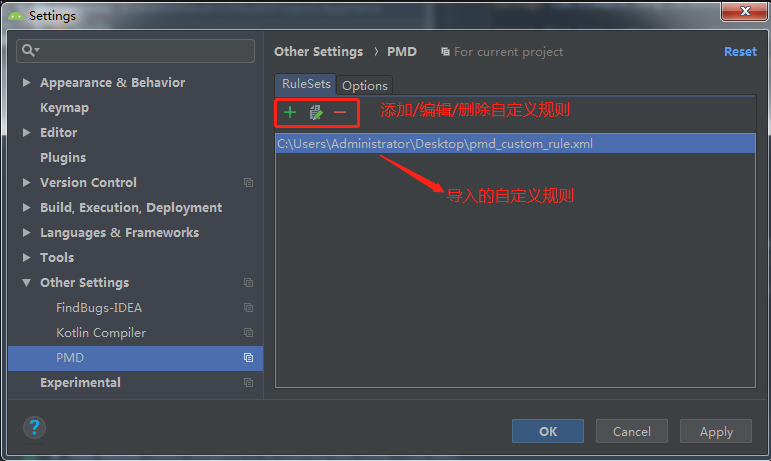
在 “RuleSets(規(guī)則設(shè)置)” 界面可以管理自定義的檢測規(guī)則。因為在實際工作中,可能需要根據(jù)實際情況自定義檢測規(guī)則,就可以通過這里導(dǎo)入,如果要使用它,需要在啟動PMD進(jìn)行檢測時選擇該自定義規(guī)則。
點擊“Options”選項卡,在其中可以配置一些檢測規(guī)則選項:
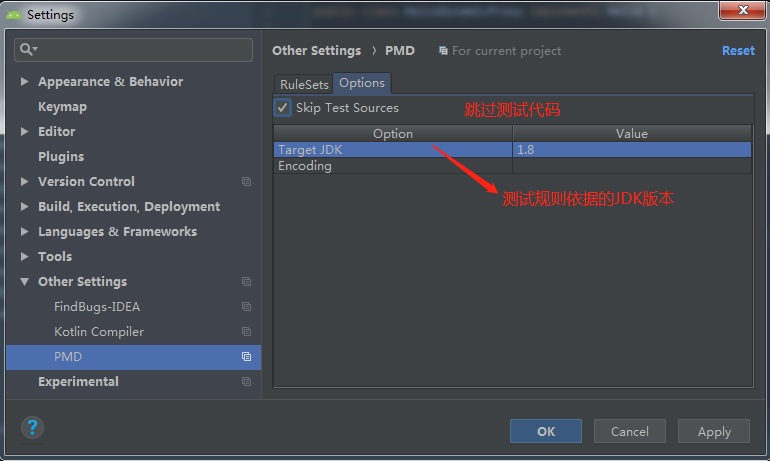
其中重點需要留意的是“Skip TestSource”這一項,因為在項目中有不少Android Studio自動生成的測試代碼,如下所示,選擇上述選項后可以將其過濾掉。
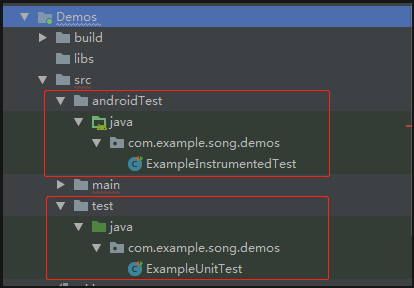
四、FindBugs
1、整體介紹:
FindBugs 側(cè)重于發(fā)現(xiàn)代碼中存在的bug,如運(yùn)行時錯誤檢測(空指針檢查、未合理關(guān)閉資源、字符串相同判斷錯(==,而不是equals)等),它可以簡單高效全面地幫助我們發(fā)現(xiàn)程序代碼中存在的bug以及潛在隱患,針對各種問題,它提供了簡單的修改意見供我們參考
2、安裝步驟:
通過 File > Settings > Plugins > Marketplace 搜索 “FindBugs”,按照提示進(jìn)行安裝,然后重啟即可
3、使用說明:
FindBugs 可以分析單個文件、包下面的所有文件、整個module下的文件、整個project下的文件,右鍵想要分析的文件名/包名/module名/project
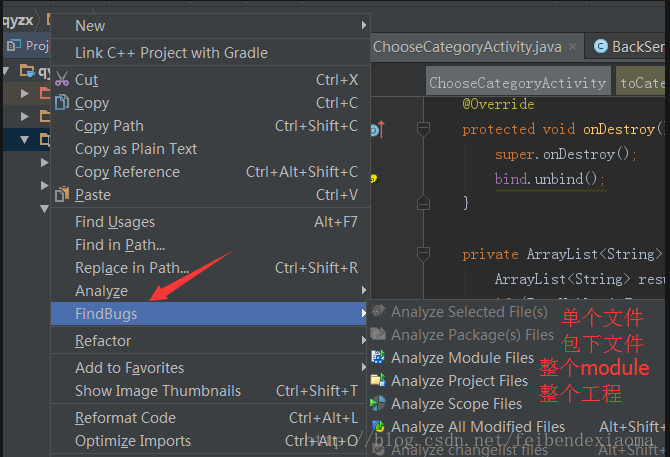
分析完之后就會出現(xiàn)結(jié)果面板:
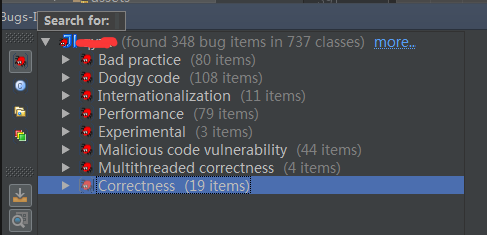
點擊對應(yīng)的item在右邊會定位到具體的代碼,這是根據(jù)提示進(jìn)行處理修改就行:
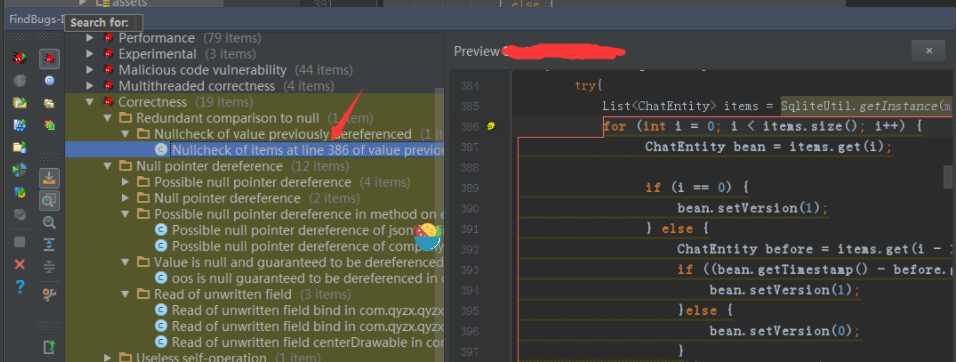
五、SonarLint
1、整體介紹:
sonar 比 Findbugs 高了一個層級,它不僅關(guān)注常規(guī)靜態(tài)BUG,還關(guān)注到了如代碼質(zhì)量、包與包、類與類之間的依賴情況,代碼耦合情況,類、方法、文件的復(fù)雜度,代碼中是否包含大量復(fù)制粘貼的代碼,關(guān)注的是項目代碼整體的健康情況。sonar 有兩種使用方式:插件和客戶端,sonar 的插件名稱為 sonarLint。
2、安裝步驟:
通過 File > Settings > Plugins > Marketplace 搜索 “SonarLint”,按照提示進(jìn)行安裝,然后重啟即可
3、使用說明:
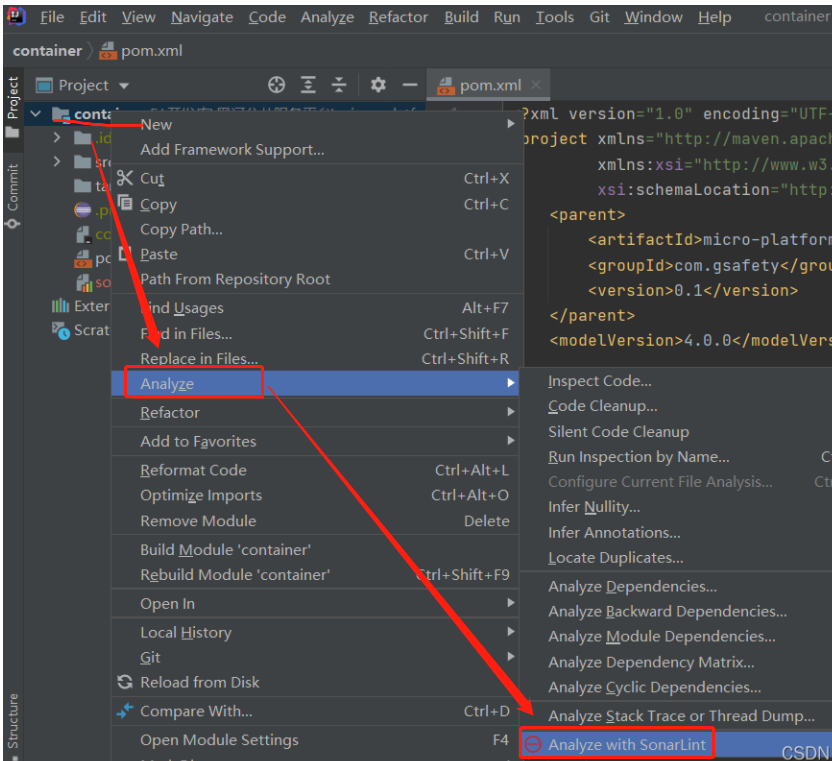
右鍵項目或者文件進(jìn)行如上圖所示操作,執(zhí)行之后可以看到如下信息,如果代碼中有不合理的地方會在report中顯示,同時點擊錯誤的地方在右邊會給出建議的修改供參考。
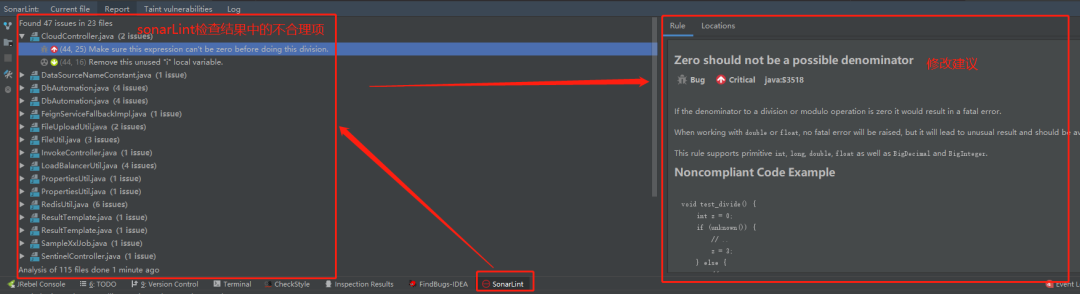
4、配置 SonarLint 服務(wù)端:
4.1、配置 Sonar 服務(wù)器:
sonarLint 插件的使用場景是自用自審,但 sonar 也提供了平臺版本,使用場景則是他審,sonar 平臺的搭建就不在這篇文章介紹了,感興趣的讀者可以自己上網(wǎng)查看,我們這里主要介紹如何在 sonarLint 插件中配置關(guān)聯(lián) sonar 平臺服務(wù)器的工程,進(jìn)行本地檢查:
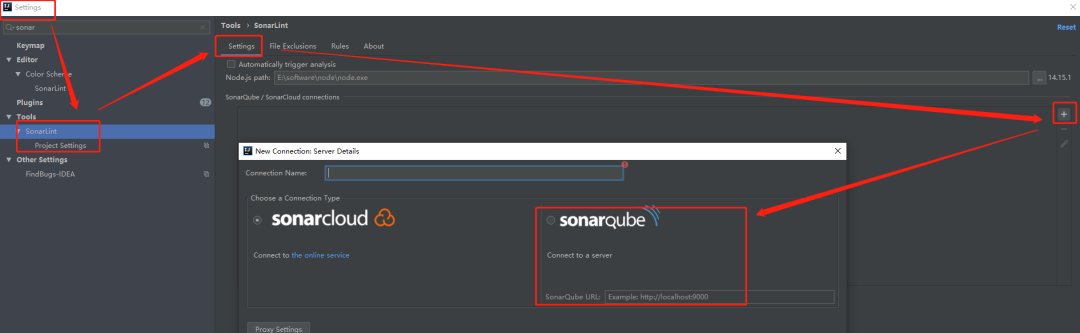
點擊新增按鈕,輸入Configuration Name,配置sonarlint 服務(wù)器的地址,然后下拉框選擇 Login/Password,輸入 sonarlint服務(wù)器的賬號密碼:
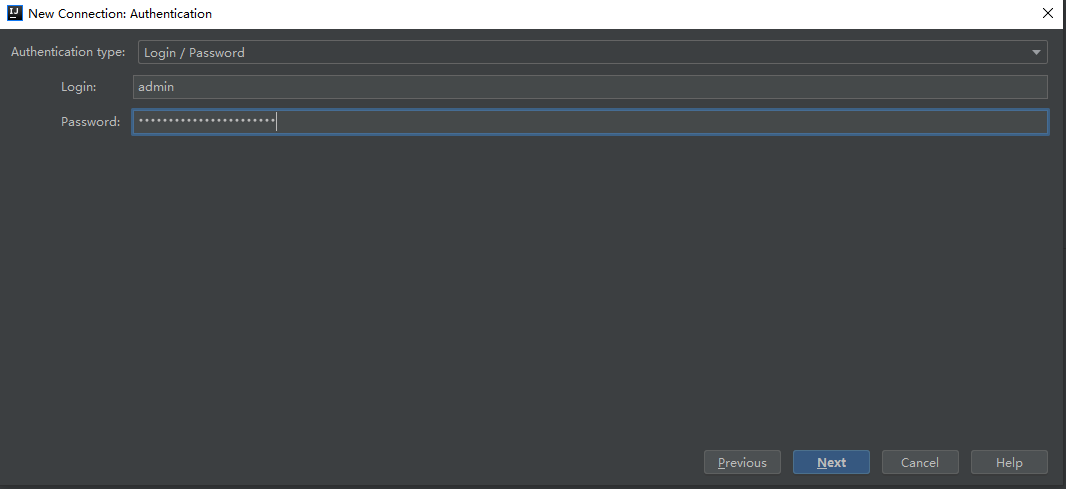
4.2、具體 Sonar工程配置:
配置完服務(wù)器之后,需要針對具體工程進(jìn)行配置,點擊 connection下拉框,選擇上面配置好的服務(wù)器連接,然后點擊 Search in list,找到對應(yīng)的工程:
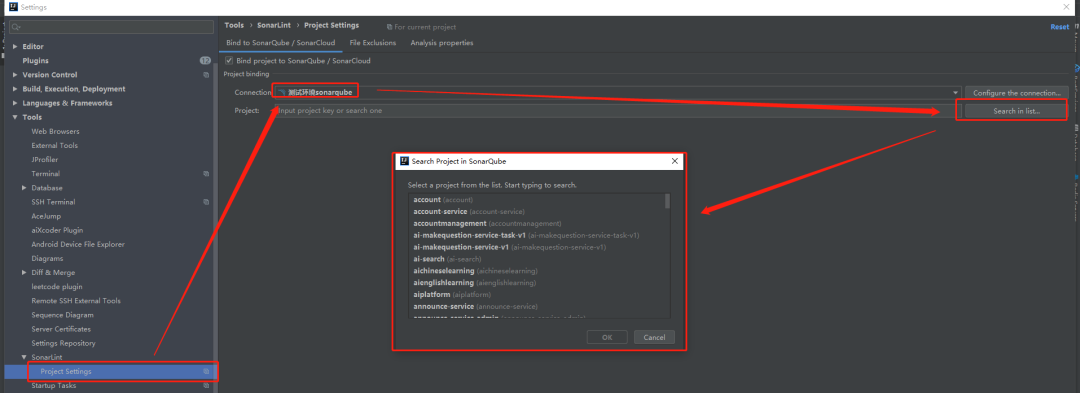
4.3、使用 SonarLint 檢查:
配置完上面兩步之后,接下來就可以選擇要進(jìn)行檢查的類或者目錄進(jìn)行 sonarlint 檢查了(跟第3點的使用方式一致),同時,在 commit 代碼的時候,勾選 “Perform Sonarlint analysis”,會針對你要提交的代碼進(jìn)行sonarlint檢查
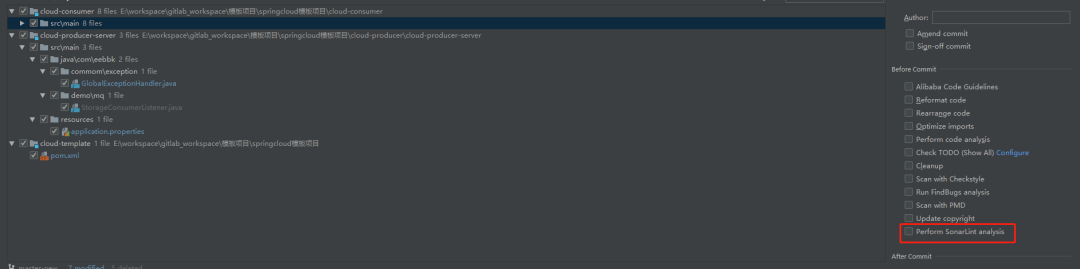
總結(jié)
(1)檢查代碼規(guī)范的話,直接使用 Alibaba Java Coding Guidelines 就可以了
(2)找 BUG 的話,使用 PMD、Findbugs、SonarLint 相互補(bǔ)充:
PMD 自定義能力強(qiáng),用來自定義項目BUG規(guī)則非常好用
Findbugs 找 BUG 能力很強(qiáng),我們拿找到的BUG給新員工培訓(xùn)也很好。
SonarLint 規(guī)則豐富,比 Findbugs 能覆蓋到更全的場景
-
JAVA
+關(guān)注
關(guān)注
20文章
2989瀏覽量
111134 -
插件
+關(guān)注
關(guān)注
0文章
341瀏覽量
23136 -
idea
+關(guān)注
關(guān)注
1文章
70瀏覽量
4666
原文標(biāo)題:推薦 5 款 IDEA 插件,堪稱代碼質(zhì)量檢查利器!
文章出處:【微信號:良許Linux,微信公眾號:良許Linux】歡迎添加關(guān)注!文章轉(zhuǎn)載請注明出處。
發(fā)布評論請先 登錄
IDEA插件MyBatisCodeHelperPro 21版本介紹
凸輪軸表面質(zhì)量檢查儀Camscan利用巴克豪森效應(yīng)檢測表面磨削缺陷和熱處理燒傷
國內(nèi)船舶及船員海事安全質(zhì)量檢查管理系統(tǒng)認(rèn)證機(jī)制
電容器生產(chǎn)線質(zhì)量檢查抽檢統(tǒng)計的程序源代碼免費(fèi)下載
有效的PCB的質(zhì)量檢查應(yīng)注意哪些?
Intellij IDEA插件idea-plugin-protobuf

幾種檢查代碼質(zhì)量的利器介紹
CheckStyle插件導(dǎo)入代碼規(guī)范
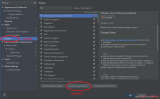
IDEA 神器怎么修改不規(guī)范的代碼
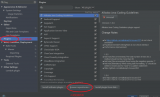
關(guān)于圖片壓縮的idea插件
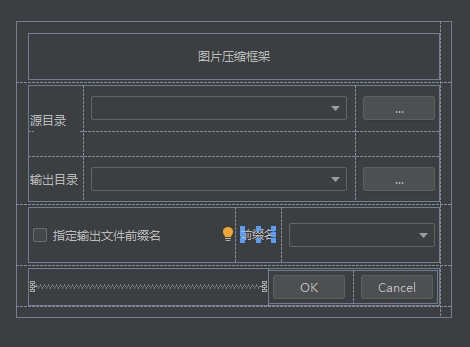
電能質(zhì)量檢查儀器有哪些類型

SMT貼片加工廠的焊點質(zhì)量檢查標(biāo)準(zhǔn)

安寶特產(chǎn)品 安寶特3D Evolution:高效準(zhǔn)確的CAD質(zhì)量檢查工具
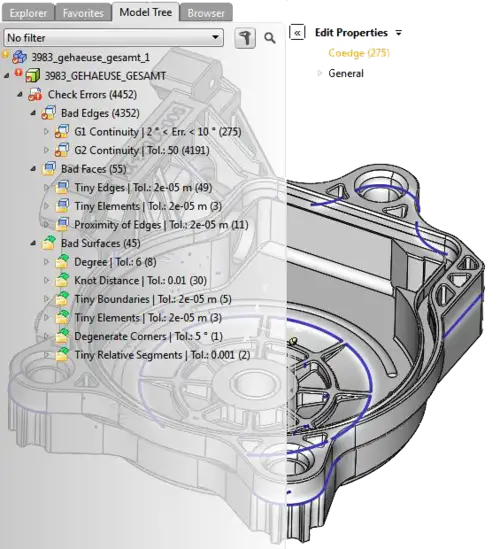
網(wǎng)絡(luò)配線架打線操作的質(zhì)量檢查措施有哪些
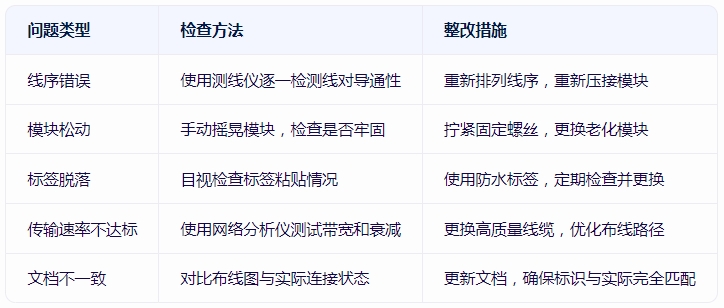




















評論